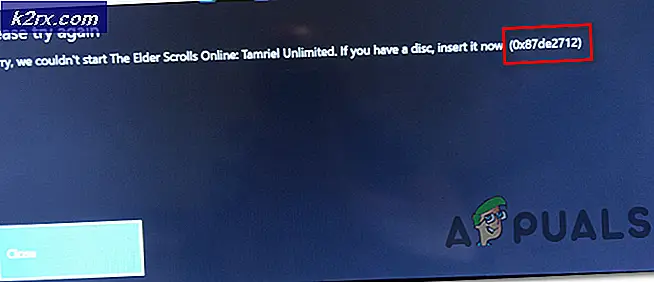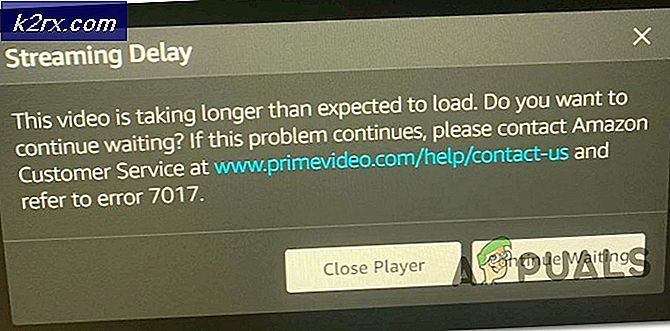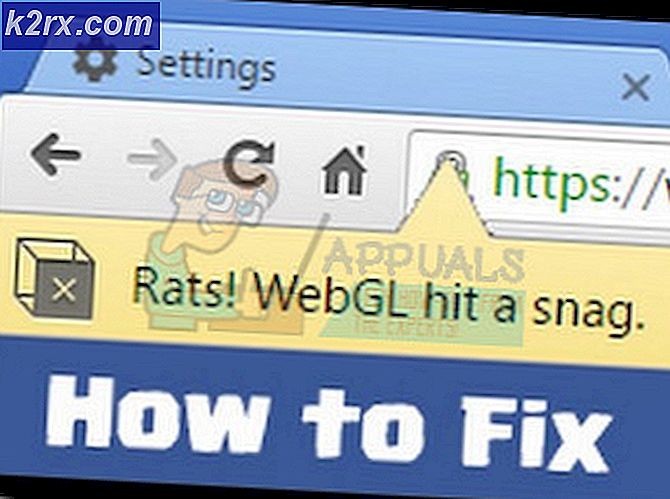Perbaiki: Disk yang Ditentukan Tidak Dapat Dikonversi
Mengonversi MBR ke GPT terkadang sangat diperlukan karena partisi MBR memiliki batasannya sendiri. Prosesnya, bagaimanapun, tidak selalu bebas masalah. Beberapa pengguna telah melaporkan bahwa ketika mereka mencoba untuk mengubah partisi disk mereka dari MBR ke GPT, mereka diminta dengan 'Disk yang ditentukan tidak dapat dikonversi'Kesalahan. Ini karena untuk mengonversi disk ke GPT, Anda harus membersihkannya terlebih dahulu, lalu mengonversinya ke GPT. Namun, Windows tidak mengizinkan Anda melakukannya saat dijalankan di disk tersebut.
Master Boot Record atau MBR adalah struktur partisi lama yang diperkenalkan pada tahun 1983. Dengan perkembangan pesat dalam ukuran hard disk, MBR perlahan-lahan digantikan oleh GPT. Partisi MBR hanya dapat bekerja pada hard disk berukuran lebih rendah dari 2 TB dan hanya dapat mengizinkan hingga empat partisi sekaligus yang dapat menjadi masalah bagi beberapa pengguna. Dengan demikian, kebutuhan untuk mengubah MBR ke GPT muncul.
MBR dapat dikonversi ke GPT tanpa kesulitan besar menggunakan DiskPart yang merupakan utilitas baris perintah Windows untuk mengelola hard disk di sistem Anda. Namun, dalam beberapa kasus, saat mencoba mengonversi MBR ke GPT, ada kemungkinan Anda akan ditanyai kesalahan tertentu. Kesalahan tersebut dapat diambil sebagai contoh. Dalam kasus seperti itu, Anda dapat dengan mudah mengatasi kesalahan dengan menggunakan alat pihak ketiga.
Apa yang menyebabkan Kesalahan 'The Specified Disk is not Convertible' di Windows 10?
Saat Anda menghadapi kesalahan tersebut saat mencoba mengonversi MBR ke GPT, ini dapat disebabkan oleh faktor berikut -
Sekarang, jika Anda tidak bisa digunakan utilitas DiskPart yang disediakan oleh Microsoft di Windows, apa lagi yang dapat Anda gunakan? Jawabannya cukup sederhana. Anda dapat dengan mudah mengonversi disk ke GPT menggunakan perangkat lunak pihak ketiga lainnya yang akan melakukannya untuk Anda hanya dengan beberapa klik.
Solusi: Menggunakan Partisi EaseUS untuk Konversi
Nah, untuk mengatasi masalah tersebut, kami akan menggunakan alat pihak ketiga yang disebut EaseUS Partition Master. Ini adalah alat hebat yang dapat Anda gunakan untuk mengonversi disk dari MBR ke GPT atau sebaliknya, memperluas, menghapus, atau membuat partisi baru menggunakan ruang yang tidak terisi. Ikuti langkah-langkah yang diberikan di bawah ini untuk mengonversi disk Anda ke GPT:
- Pertama-tama, unduh perangkat lunak versi uji coba gratis dari sini.
- Setelah diunduh, instal dan jalankan EaseUS Partition Master di komputer Anda.
- Saat aplikasi dimuat, cukup cari disk yang ingin Anda ubah ke GPT. Klik kanan pada disk itu dan pilih 'Ubah ke GPT’.
- Setelah itu, di pojok kiri atas, klik Jalankan Operasi.
- Memukul Menerapkan untuk memulai konversi.
- Anda harus me-restart sistem Anda sebelum konversi dimulai.
Itu saja, Anda telah berhasil mengonversi disk Anda dari MBR ke GPT tanpa kehilangan data apa pun.